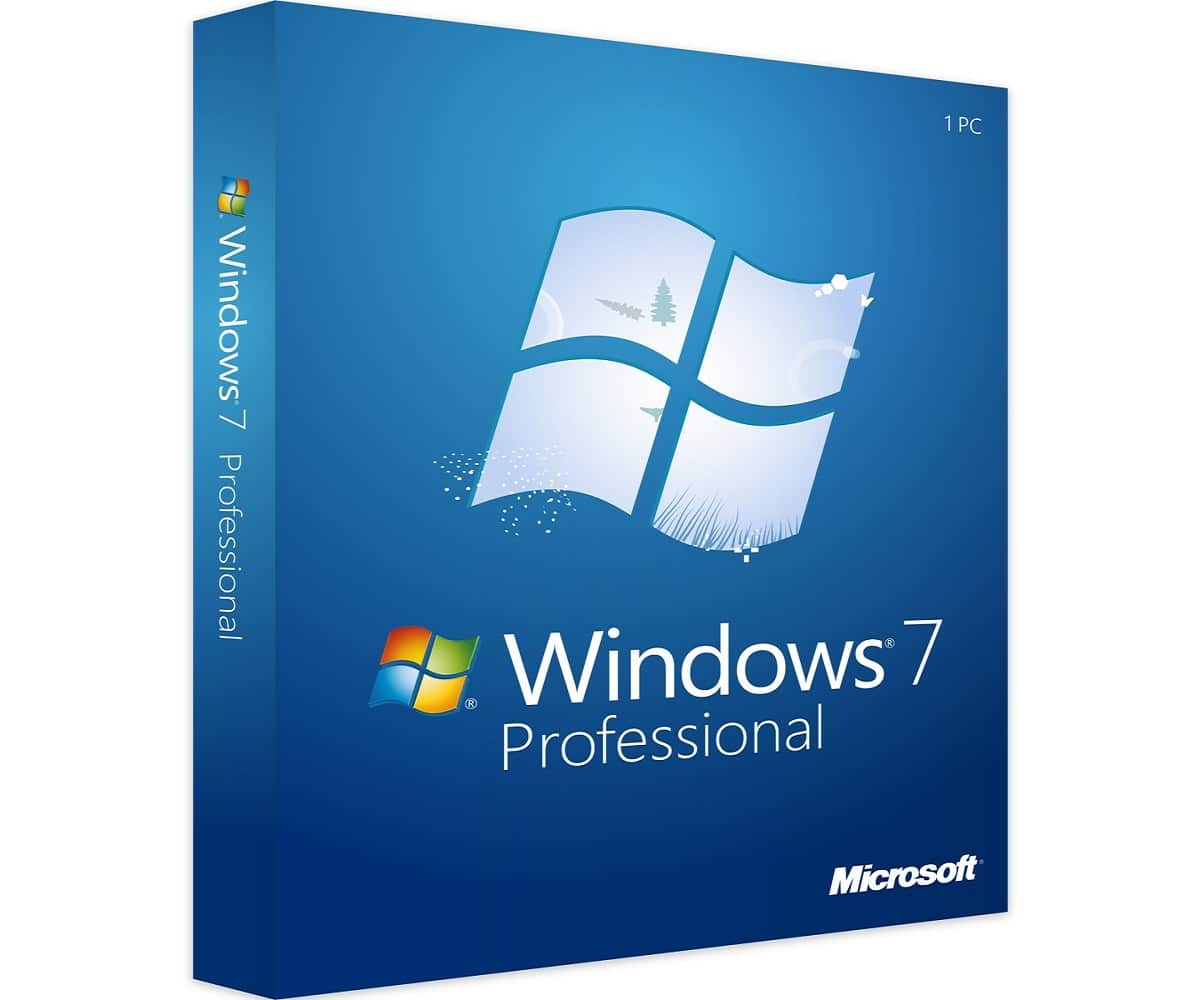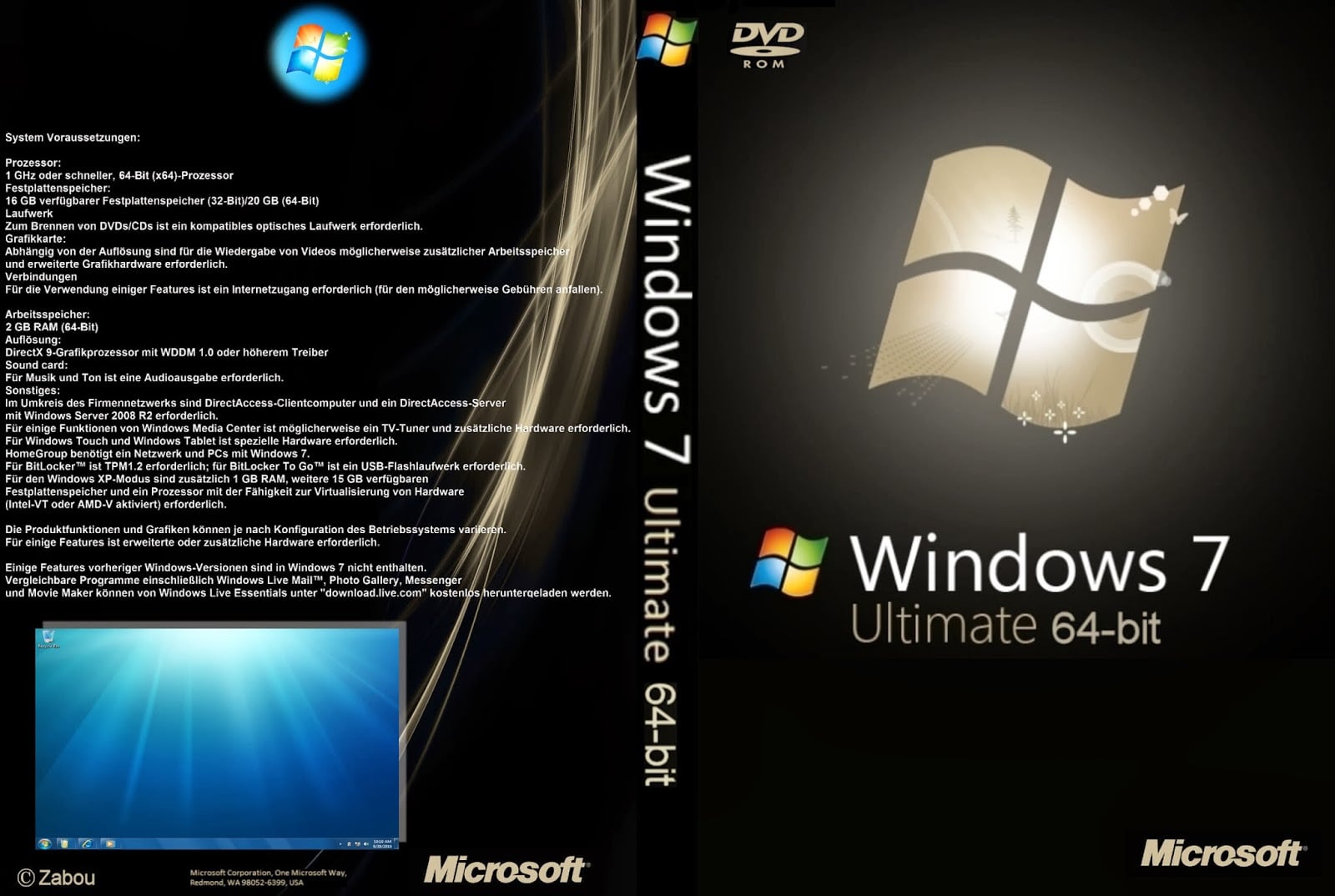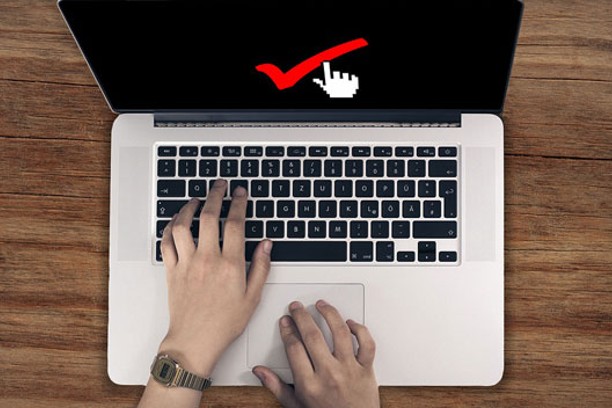Унесите овај пост где ћете открити најлакши начин да ажурирате Виндовс 7 УСБ драјвере у неколико корака, немојте престати да га читате, биће од велике помоћи.

Технике ажурирања УСБ драјвера у оперативном систему Виндовс 7 за наш рачунар
Процеси за ажурирање нашег УСБ драјвера у оперативном систему Виндовс 7 су једноставни, неки са вишим нивоом сложености од других, али сви у складу са претпоставком коју желе да испуне, ова модалитета су 4, од којих се један спроводи помоћу ЦД за инсталацију уређаја овај модалитет се ретко ради јер се ради о веома специфичном процесу и врло мало урађеном, други модалитет се обрађује преко Девице Манагер-а нашег Виндовс 7 оперативног система. Поред тога, постоји још једна процедура која може врши се преко екстерних програма у нашем оперативном систему како би се ажурирали сви наши управљачки програми доступни на нашем рачунару и коначно постоји метод ажурирања путем Виндовс Упдате-а за ажурирање нашег рачунара, а наведени систем такође има могућност ажурирања сваког нашег драјвера заснованог на на параметрима које захтевају Виндовс 7 и наш рачунар за побољшање окружење нашег рачунара и за његове најбоље перформансе и ефикасност у време његовог коришћења.
Вреди поменути велики значај ажурирања наших драјвера и оптималног рада како би интеракција између хардвера и софтвера била најоптималнија, јер нам драјвери који се налазе унутар нашег уређаја омогућавају приступ многим задацима за добре перформансе нашег уређаја. компјутер и најбољи квалитет живота за њега.
Ако сте заинтересовани да сазнате више о Виндовс 7 и његовим драјверима, предлажемо да прођете кроз наш чланак: Ажурирајте мрежне драјвере у оперативном систему Виндовс 7
Режим ажурирања УСБ контролера у оперативном систему Виндовс 7 за наш рачунар преко инсталационог ЦД-а уређаја
Неколико уређаја има ову специфичност, тако да није уобичајено видети ову врсту ажурирања, као и његове колеге, веома је ефикасна и истинита када се спроводи наведени процес, поред тога, овај метод мора бити најбржи и најдиректнији у вези са инсталацијом пошто није неопходно поново покренути систем да бисте могли трајно применити ваше промене, пошто се сва инсталацијска подешавања налазе на ЦД-у. Следеће ћемо вам показати како да ажурирате свој Виндовс 7 УСБ драјвер под овим конкретним моделом низом корака који се потпуно извршавају узастопно, поред усаглашавања са посебним параметрима оперативног система Виндовс 7.
И предлажемо вам да будете стрпљиви у спровођењу горе наведеног процеса како би се ажурирање и инсталација истих извршила ефикасно, брзо и да не би било проблема у време извођења и ажурирања и инсталације истих под овим методу, као и да сваки корак морамо да научимо на веома једноставан начин и за најбоље разумевање свих наших читалаца.
Кораци за ажурирање УСБ драјвера у оперативном систему Виндовс 7 за наш рачунар преко инсталационог ЦД-а уређаја
Кораци које морамо да вам покажемо у овом одељку су од највеће важности за поштовање сваког од њих, под условом да се придржавате сваког од њих без изузећа било којег од корака од испуњавања њихове функције за спровођење процеса ажурирања. Као мера предострожности коју увек морамо да спроводимо је резервна копија свих података који се налазе унутар нашег рачунара да бисмо користили поменуту датотеку резервне копије нашег система као повратну тачку и спремну да вратимо сваки од параметара који смо имали на наш рачунар, у случају да нам се не допадају промене које смо направили ажурирањем нашег система помоћу Виндовс 7 УСБ драјвера у било којој верзији коју користимо на рачунару.
Кораци за извођење ове процедуре су:
- Пре свега, убаците инсталациони и конфигурациони ЦД драјвера или УСБ контролера у ДВД-РОМ драјв нашег рачунара.
- Затим отварамо старт мени нашег Виндовс 7.
Сада морамо да уђемо у одељак „Опрема“ Виндовс 7 на нашем рачунару, потражимо га у горе поменутом менију и кликнемо левим тастером миша на поменуту радњу.
- Једном у прозору „Опрема“, настављамо левим кликом на ДВД-РОМ драјв да отворимо УСБ драјвер за конфигурацију и инсталациони ЦД.
- У оквиру горе поменутог ЦД-а настављамо да тражимо и извршавамо Виндовс 7 Усб драјвер за конфигурацију и инсталацију.
- Затим ћемо наставити са процесом конфигурације и инсталације, већ покрећемо подешавање за ажурирање нашег Виндовс 7 УСБ драјвера.
- Затим ћемо прочитати и прихватити уговор о возачкој дозволи који ажурирамо ради наставка тог процеса.
- Исто тако, инсталатер ће наставити да заврши са конфигурацијом и инсталацијом УСБ драјвера за наш Виндовс 7 у најоптималнији верзији за његову брзу и ефикасну употребу.
- Већ завршавамо процес тако да се ажурирања трајно генеришу, настављамо са поновним покретањем уређаја, који ће почети као и обично и пријављујемо се на нашег корисника Виндовс 7.
Све је спремно у вези са овим посебним модалитетом, ако сте испунили тачно све горе наведене кораке, честитамо вам, пошто ваш рачунар има најновији УСБ драјвер за Виндовс 7 платформе, који ће вам омогућити да приступите преко УСБ-а портове вашег рачунара на било који уређај са квалитетом везе каблом или директно преко горе поменутог порта на флуидан, брз начин и који може да чита наведене уређаје без икаквих проблема, додајући томе да може брзо да приступи наведеном уређају у бржем начин, дајте му могућност правог уласка у наш антивирус да бисте избегли пролазак вируса који се налазе унутар УСБ уређаја на који желите да уђете у свој рачунар.
Затим ћемо вам показати следећи метод ажурирања УСБ драјвера за наш Виндовс 7 преко програма који су ван нашег система доступни на Вебу.
Методологија ажурирања УСБ драјвера нашег Виндовс 7 преко постојећих програма на Вебу
Овај метод је у последње време веома популаран међу најновијим и најхрабријим Виндовс корисницима као и међу најискуснијим у коришћењу поменутог оперативног система, овај метод се састоји од преузимања програма са Интернета који испуњава функцију ажурирања драјвера нашег оперативног система. система, постоји велики број програма који тврде да су у складу са премисом ефикасног и потпуног ажурирања свих драјвера, међу којима смо потврдили да ако у потпуности испуњавају наведени циљ, овај СлимДривер Фрее који испуњава и извршава ажурирање свих драјвера нашег рачунара на једноставан, ефикасан и удобан начин.
Наставићемо у наставку да бисмо дали објашњење како се овај метод спроводи корак по корак, под параметрима које захтева наш Виндовс 7 како би се поменуто ажурирање ефикасно спровело, препоручујемо нашим читаоцима да узму у обзир да спроведу овај метод да имате стабилну интернет везу и када то радите, будите смирени и стрпљиви.
Кораци за обављање методе ажурирања Виндовс 7 УСБ драјвера помоћу постојећих програма на Интернету
Да бисте извршили процес ажурирања, резервну копију нашег рачунара је веома важно да користите у случају да вам се не свиђају промене направљене на вашем рачунару, имате тачку да поново поставите своје претходне конфигурације, треба имати на уму да је у складу са сваком корак без изузетка, ниједан од њих не би требало да буде изузет како би се процес ажурирања извршио у целини, овај метод је најаутоматизованији до сада, али за преузимање програма важно је 1 да наш антивирус увек буде активан и 2 имају стабилну интернет везу без сталних падова.
Кораци за обављање садашње методе ажурирања драјвера за Виндовс 7 су:
- Отворите наш веб претраживач (Гоогле Цхорме, Морзилла ФиреФок, Опера, између осталих).
- Сада прелазимо на веб локацију коју ћемо обезбедити у наставку, која је најбезбеднија за преузимање програма овог типа, а то је: Уптодовн СлимДривер Фрее.
- Већ на поменутој веб локацији настављамо са левим кликом на дугме за преузимање да бисмо извршили овај процес како бисмо добили бесплатну апликацију СлимДривер за ажурирање нашег УСБ драјвера за наш Виндовс 7.
- Затим ће наш Екплорер наставити са преузимањем горе поменутог програма и наш Екплорер ће показати напредак преузимања.
- Након преузимања СлимДривер Фрее настављамо да га покрећемо.
- Када се изврши инсталација СлимДривер Фрее, појавиће се уговор о коришћењу лиценце, који ћемо наставити да читамо и прихватамо да бисмо наставили са процесом ажурирања.
- Када се прихвати уговор о лиценци, појавиће се трака за учитавање која ће показати напредак инсталације СлимДривер Фрее.
- Када је инсталација завршена, настављамо да проверавамо да ли је поље за почетак у последњем прозору инсталатера изабрано и на крају настављамо са левим кликом да завршимо.
- Када се инсталатер заврши, СлимДривер Фрее ће се аутоматски покренути.
- Када се СлимДривер Фрее покрене, наставиће да нам показује дугме под називом „Скенирај сада“ на које ћемо кликнути левим тастером миша да започнемо скенирање нашег рачунара да бисмо видели статус наших Виндовс 7 драјвера.
- Када се заврши скенирање наших Виндовс 7 драјвера, појавиће се листа са свим драјверима или драјверима који су доступни за ажурирање.
- Међу драјверима за ажурирање појавиће се онај који је наглашен у овом чланку, а то је УСБ драјвер нашег Виндовс 7.
- Настављамо да тражимо наведени драјвер и кликнемо левим тастером миша на опцију „Преузми ажурирање“ која се налази у горњем десном углу имена драјвера који желимо да ажурирамо.
- Сада ће се појавити прозор са поруком која објашњава како ће процес ажурирања бити од почетка до краја, а ми смо левим кликом на дугме „Ок“ наставили.
- Након што завршите претходни корак, појавиће се нови прозор у којем ће СлимДривер Фрее проверити и преузети ажурирање за УСБ драјвер нашег Виндовс 7.
- Када су провера и преузимање ажурирања спремни, прозор ће се затворити и појавиће се прозор са уговором о лиценци за коришћење и додатним апликацијама за ажурирање за УСБ драјвер нашег Виндовс 7, које ћемо прочитати и прихватити.
- Сада ћемо наставити да кликнемо на инсталирај како би се ажурирање ефикасно завршило.
- Након претходног корака и завршетка инсталације ажурирања за наш Виндовс 7 УСБ драјвер, враћамо се на СлимДривер Фрее да бисмо проверили да нема више ажурирања које треба извршити, настављамо са затварањем наведеног програма.
- Због тога ћемо извршити поновно покретање система тако да се ажурирања трајно извршавају у нашем Виндовс 7.
- Када поново покренемо наш Виндовс 7, настављамо са пријављивањем на нашег корисника Виндовс 7 као и обично.
И ваш рачунар је спреман са Виндовс 7 УСБ драјвером, који ће нам омогућити бољи приступ УСБ екстерним меморијским уређајима или другим уређајима који се могу повезати преко портова са истим именом, као и Треба напоменути да је наведени драјвер у потпуности ажурирано стање ће нам омогућити да ови уређаји буду бржи у нашем рачунару, као и да ће наш антивирусни програм боље радити када детектује вирусе који ће ући преко УСБ уређаја који ће се повезати са нашим рачунаром.
Када се заврши објашњење овог модела ажурирања, наставићемо са представљањем трећег метода ажурирања нашег Виндовс 7 УСБ драјвера, а то је метода ажурирања путем система за управљање уређајима.
Како да ажурирате УСБ драјвер нашег Виндовс 7 рачунара преко Девице Манагера система
Овај модалитет је пажљив, морамо имати доста пажње и стрпљења у процесу реализације пошто радимо са Девице Манагемент системом нашег рачунарског система, који је веома прецизан у свом извођењу, важно је да кораци које касније показаћемо вам како да ажурирате наш УСБ контролер за наш рачунар, тако да сви они буду у потпуности усклађени и без изузећа, осим тога, потребно је бити прецизан шта ће се урадити пошто промашени клик у погрешно место може да створи техничке проблеме. у нашем систему, како у хардверу тако и у софтверу, увек је вредно напоменути да је изузетно важно да наши драјвери буду актуелни у нашем рачунару јер они одржавају пуну и сталну комуникацију између наших Сви хардвер и софтвер у нашем рачунару раде ефикасно и под потребним параметрима за његово правилно функционисање.
Исто тако, у наставку ћемо вам показати сваки корак који треба да предузмете да бисте извршили овај модел ажурирања нашег Виндовс 7 УСБ драјвера.
Кораци за ажурирање нашег Виндовс 7 УСБ драјвера кроз модел ажурирања помоћу Управљача уређајима.
Следеће кораке које треба спровести предлажемо да се спроведу стрпљиво и пажљиво без прескакања ниједног од њих, пошто сваки од њих испуњава важну функцију за спровођење ажурирања нашег УСБ контролера, такође је вредно напоменути да систем администрације оф Девицес има намеру да контролише, управља и ажурира наше драјвере и уређаје директније, стога морамо бити пажљиви са корацима како не бисмо изазвали техничке проблеме тако што ћемо кликнути или изабрати на погрешан начин било који одељак поменутог администратора јер се овог пута морамо фокусирати налази се у Виндовс 7 УСБ контролеру нашег рачунара и као иу свим модалитетима није сувишно направити резервну копију нашег система да бисмо имали тачке опоравка или поновног инсталирања у случају да се предомислите након ажурирања, поред спровођења овај модалитет је важно имати везу стабилна интернет веза.
Кораци које треба извршити за ажурирање нашег УСБ драјвера за наш Виндовс 7 у овом режиму су:
- Пре свега прелазимо на прављење резервне копије нашег рачунара како бисмо имали тачку повратка у случају промене мишљења након процеса ажурирања као и тачку враћања у ситуацијама техничких кварова нашег рачунара.
- Сада настављамо са отварањем Виндовс 7 старт менија нашег рачунара.
- Први начин да уђете у наш систем за управљање уређајима је преко траке за претрагу стартног менија оперативног система Виндовс 7 тако што ћете у њега ставити „Управљање уређајима“.
- Након постављања наведене изјаве у траку за претрагу стартног менија оперативног система Виндовс 7, појавиће се низ програма или датотека са истим именом или који су повезани са њим, а ми морамо изабрати програм „Управљач уређајима“ левим кликом на њега.
- Други начин уласка у систем управљања уређајима је преко информативног прозора нашег рачунара у који морамо ући по рачунару у Виндовс 7 старт менију.
- Већ у Тиму прелазимо на десни клик на празан простор наведеног прозора без одабира било чега у процесу, а затим ће се појавити листа опција међу којима нам је важна опција „Својства“, коју морамо да кликнемо левим кликом у њој.
- Након што се појави информативни прозор са свиме што је повезано са нашим рачунаром, и хардвером и софтвером нашег рачунара, на левој страни наведеног прозора налази се листа и на наведеној листи је Девице Манагер и ми смо кликнули левим тастером миша на поменуту опцију унутар листе да отворите прозор система за управљање уређајима.
- У прозору система за управљање уређајима појавиће се сваки од уређаја који су интерно и екстерно повезани са нашим рачунаром, међу њима ћемо потражити уређај који контролише наше УСБ портове, поред тога наведени уређај има и наш УСБ контролер .
- Када се пронађе и изабере уређај који садржи УСБ драјвер за наш Виндовс 7, настављамо да кликнемо десним тастером миша на њега и изаберемо опцију „Ажурирај“.
- Затим ће Девице Манагер проверити и открити да ли контролер има доступна ажурирања за спровођење процеса ажурирања.
- Наведите проверу и потражите доступна ажурирања за наш УСБ драјвер за наш Виндовс 7, да би се појавио нови прозор са одговарајућим логотипом добављача УСБ драјвера, такође ће садржати уговор о коришћењу лиценце за наведени драјвер, који морамо да прочитајте и прихватите да бисте наставили са ажурирањем.
- Након прихватања уговора, појавиће се нови прозор са свим информацијама у вези са контролером заједно са 3 тастера који имају своје одговарајуће радње а то су «Затвори, назад и инсталирај», а опција коју морамо да изаберемо је «Инсталирај», да за инсталирање наших ажурирања Виндовс 7 УСБ драјвера.
- Након што заврши претходни корак, инсталатер ће наставити да захтева процес поновног покретања како би се ажурирање извршило у потпуности и трајно.
- Након што је процес поновног покретања завршен, можемо се пријавити као и обично.
Честитамо, сада имате у оквиру свог рачунара најсавременији УСБ драјвер за Виндовс 7 и са најбољим вештинама за унос уређаја који се могу повезати са рачунаром преко портова који имају исти назив, поред правовремених улазак и на наведене уређаје. То је корисно за наш рачунар јер ће наш систем за безбедност рачунара, као што је наш антивирус, моћи брже да анализира шта је на њега директно повезано преко УСБ портова, као и себе на најбржи начин пошто је контролер који делује као саговорник ажуриран, генеришући бољу реакцију између рачунара и портова, поред тога што може одмах да приступи поменутом уређају.
Затим, да бисмо завршили овај чланак, морамо да вам покажемо најновији метод ажурирања нашег Виндовс 7 УСБ драјвера методом коришћења Виндовс Упдате за Виндовс 7 да бисмо извршили наведени процес како би наш драјвер био стабилан и радио. захтева потребне за његово правилно функционисање.
Начин ажурирања Виндовс 7 Усб драјвера преко Виндовс Упдате система нашег рачунара
Модалитет који вам представљамо у овом одељку је веома једноставан и удобан за спровођење, поред система који ћемо користити, а то је Виндовс Упдате систем, који има функцију да наш рачунар одржава потпуно ажурираним и у добром стању. Софтвера, пошто такође има могућност ажурирања наших Виндовс 7 драјвера, овај пут ћемо користити овај систем да ажурирамо наш Виндовс 7 УСБ драјвер за најбоље перформансе портова са истим именом и на тај начин бити у могућности да им приступимо на ефикаснији, директнији и бржи начин како бисмо такође могли да заштитимо свој рачунар.
У наставку ћемо вам показати сваки од корака које морамо да предузмемо да бисмо спровели овај процес и треба напоменути да се овај процес мора одвијати уз стабилну везу са Интернетом и да не носи никакав ризик јер је преко директног система до нашег оперативног система у вези са провајдером истог.
Кораци за спровођење процеса ажурирања УСБ драјвера за Виндовс 7 под коришћењем Виндовс Упдате система нашег оперативног система
Пре него што почнемо морамо да проверимо стање нашег Интернета као и да водимо рачуна о реализацији резервне копије нашег система, такође је препоручљиво бити стрпљив у спровођењу овог процеса као и у остала 3 претходна за ефективну и истиниту реализацију ажурирања нашег Виндовс 7 Усб драјвера и на тај начин моћи ћете да уживате у бољем коришћењу наших УСБ постова као боље везе са њима, као и да будете у могућности да боље откријете уређаје у које желите да уђете преко наведених портова и такође уђете у бржи уређаји, нешто што је корисно за нас као кориснике као и за наш антивирус од директне одбране нашег рачунара.
Кораци за извођење овог модалитета ажурирања Виндовс 7 УСБ управљачког програма уз коришћење Виндовс Упдате су:
- Пре свега, направите резервну копију нашег система која ће се користити као тачка реинтеграције наших информација у случају да желимо да извршимо ресетовање дотичног рачунара ако унете промене нису по вашем укусу.
- Затим ћемо започети процес ажурирања као главни корак за отварање нашег Виндовс 7 старт менија.
- Сада ћемо у траци за претрагу нашег оперативног система Виндовс 7 наставити да упишемо изјаву „Виндовс Упдате“.
- Када се претходни корак изврши, требало би да се појави листа датотека и програма који се односе на горе поменуту изјаву и сада ћемо наставити да бирамо програм Виндовс Упдате који се појављује на листи и кликнемо левим тастером миша на њега да отворимо наведени систем.
- Када се претходни корак заврши, одмах ће се отворити нови прозор из система Виндовс Упдате нашег Виндовс 7 нашег рачунара са свиме што је у вези са наведеним системом.
- У овом прозору, ако треба да буду доступне инсталације, биће доступно дугме за инсталирање ажурирања, поред тога, Виндовс Упдате ће навести колико је ажурирања доступно, као и доступност доступних ажурирања.
- Затим ће Виндовс Упдате наставити да провери да ли је све у складу са параметрима потребним за ажурирање, као и да га преузме, испуњавајући све што је потребно за то.
- Сада ће приказати траку која ће показати напредак свега поменутог у претходном процесу.
- Након преузимања и провере ажурирања, наша Виндовс Упдате ће од нас тражити да поново покренемо рачунар за трајну примену промена направљених ажурирањем нашег Виндовс 7 Усб драјвера, можемо да извршимо поновно покретање тренутно или да га одложимо и урадимо касније, препоручљиво је да се одмах поново покренете како бисте избегли непријатности сталних Виндовс 7 огласа који захтевају поновно покретање нашег рачунара.
- У првој фази поновног покретања учитавања ажурирања до тридесет посто завршености, на екрану нашег рачунара ће такође бити наведено да рачунар није искључен у тренутку ажурирања као и да није искључен са електричну струју, како бисте спречили да се искључи усред процеса ажурирања.
- Већ у другој фази поновног покретања, ажурирање у наведеном процесу ће достићи свој стопостотни завршетак и док достигне тај циљ, приказаће поруку поменуту у претходном кораку.
- Након тога се пријављујемо као и обично у нашем Виндовс 7 кориснику са потпуном нормалношћу.
- Коначно, настављамо да поново идемо на Виндовс Упдате, поштујући кораке које смо претходно споменули да бисмо ушли у наведени систем и пронашли поруку Виндовс Упдате у којој се помиње да је наш систем већ у потпуности ажуриран, међу свиме што ажурира наведени систем је и наш контролер. наш Виндовс 7 и да проверимо да ли је то било тако да то можемо да урадимо помоћу историје преузимања Виндовс Упдате.
Све је спремно, честитамо, сада имате потпуно ажурирани Виндовс 7 УСБ драјвер за ваш рачунар спреман за тренутну употребу, а пошто су у свом тренутном стању, УСБ портови ће моћи нормално да функционишу, али са бољом брзином и бољим пријемом све уређаје који се повезују преко ових портова.
Ако сте заинтересовани да сазнате више о Виндовс 7, препоручујемо вам да прођете кроз наш чланак: Ажурирајте Виндовс 7 Ултимате 64 бит.